系统之家装机大师 V1.5.5.1336 官方版
系统之家装机大师是专为小白用户打造的装机工具,操作简单,适合32位和64位的电脑安装使用,支持备份或还原文件,也能通过系统之家装机大师,制作U盘启动盘,智能检测当前配置信息,选择最佳的安装方式,无广告,请大家放心使用。


时间:2021-12-16 14:37:40
发布者:nana
来源:当客下载站
在我们电脑的使用中会产生很多磁盘碎片,这些磁盘碎片如果没有进行有效的清理的话,久而久之将会影响电脑的运行。相信还有部分用户不是很清楚磁盘清理的方法吧,那么今天小编就为大家带来Win10系统磁盘碎片清理的方法介绍,步骤简单,安全有效,我们一起来看看吧。
1、首先在桌面找到此电脑的图标。
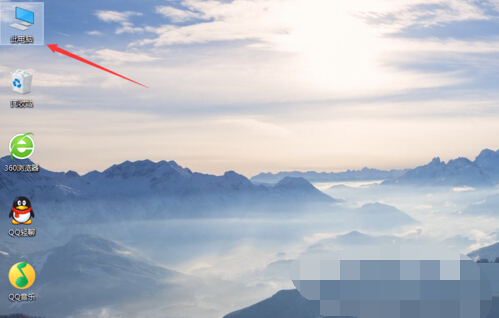
2、接着右键点击此电脑图标,选择“管理”选项,就会弹出“计算机管理”窗口了。
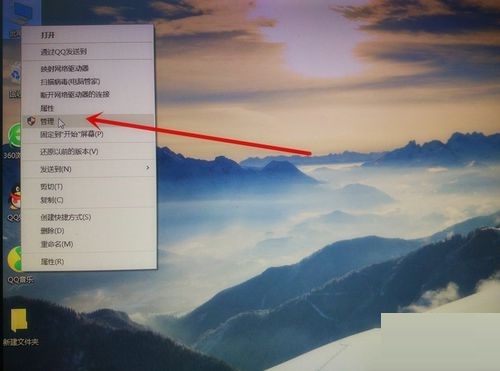
3、进入计算机管理窗口之后,找到“存储”选项点击“磁盘管理”选项。
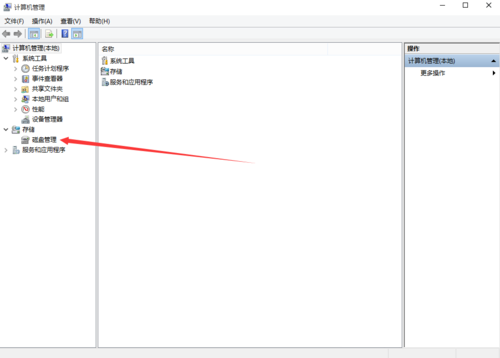
4、然后就会弹出本机所有的磁盘空间。
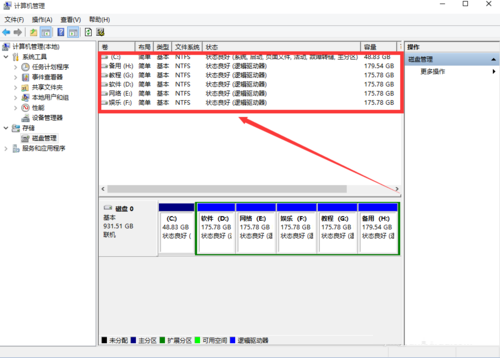
5、左键点击“C盘”然后点击右键选择“属性”选项,就进入本地磁盘(C:)属性。

6、然后点击“磁盘清理”弹出C盘的磁盘清理界面,把要删除的文件都选中,点击确定就可以开始删除。
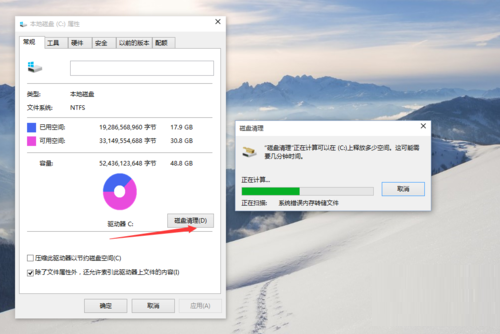
7、接下来在本地磁盘“属性”中,选择“工具”选项,找到“驱动器”进行“优化和碎片整理”选项。
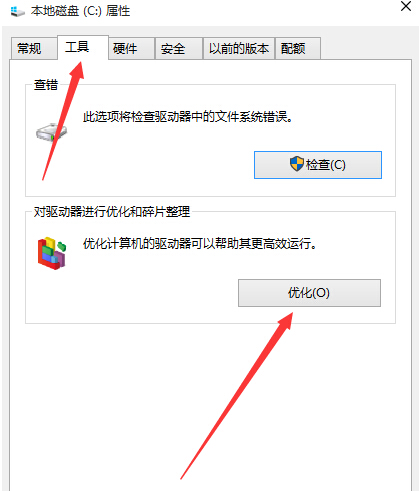
8、左键点击“优化”选项,弹出“优化驱动器”界面。选择C盘,然后对C盘的磁盘碎片进行分析。
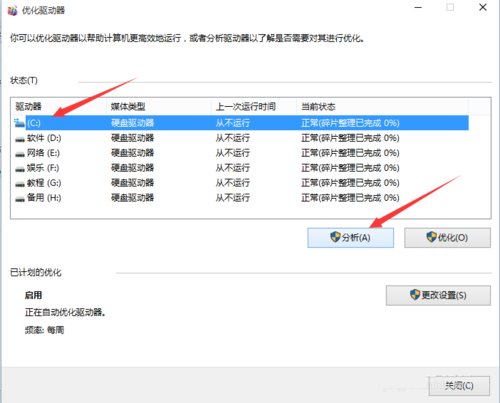
9、碎片分析完成之后,选中C盘直接点击优化,开始对C盘空间的碎片进行整理删除。
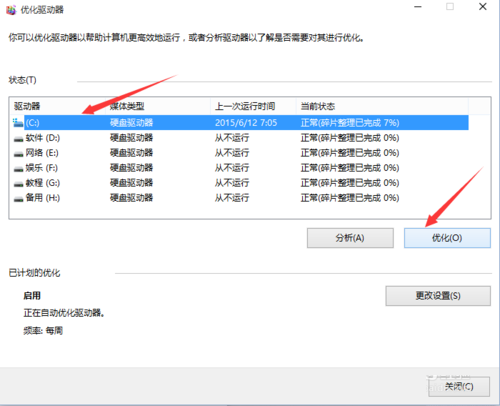
10、最后C盘碎片整理完成,就可以根据整理C盘的步骤来依次整理其他的磁盘空间。